아이폰 키보드 소리 설정과 햅틱을 한꺼번에 끄기
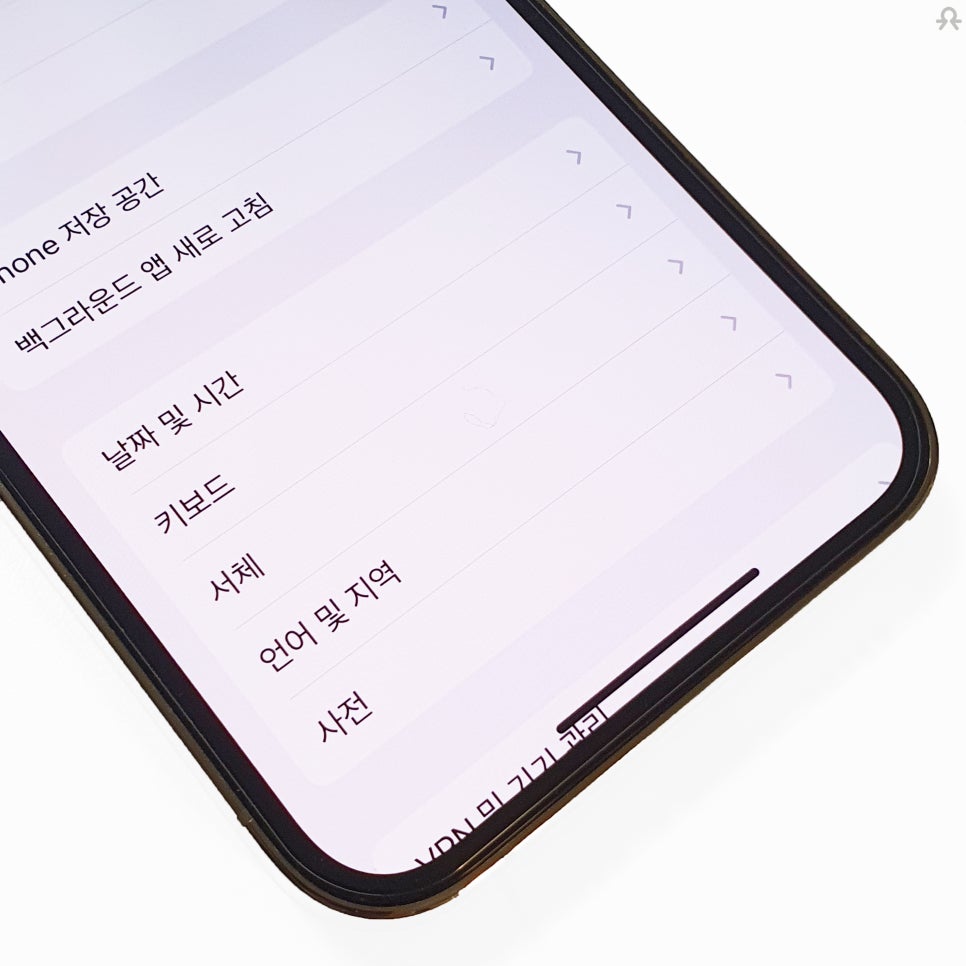
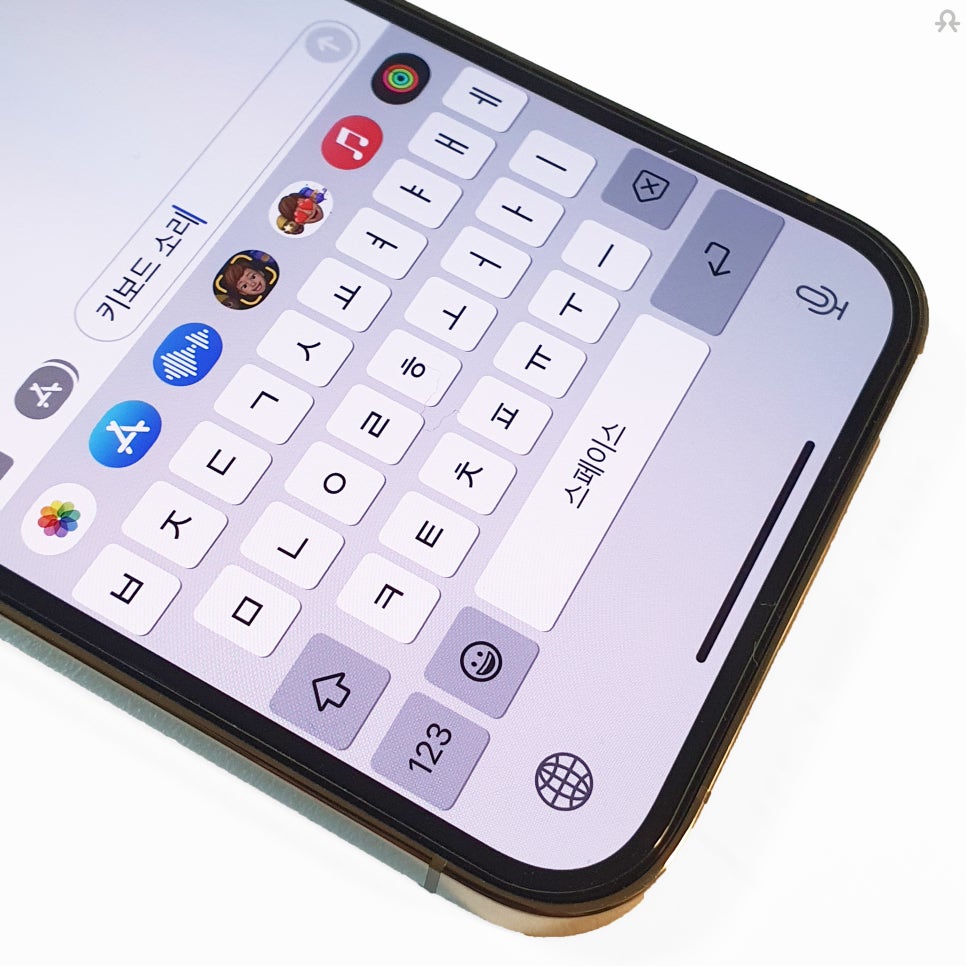
메신저를 보내기 위해서 또는 검색을 하기 위해서 하루에도 수없이 글자를 입력하죠. 그런데 키보드를 누르면서 사운드가 나오거나 햅틱이 나와서 피드백이 느껴진다는 점에서 좋아하는 사람도 있는 반면에, 그런 반응이 번잡스럽다고 생각하는 분들도 있을 거예요.
따라서 해당 기능을 선호하던 하지 않든 간에 원하는 대로 아이폰 키보드 소리 및 진동 설정하는 방식에 대해서 알아볼게요. 매우 간단하고 빠르게 변경이 가능하니 바로 알아보도록 하겠습니다.
아이폰 키보드 소리 설정법
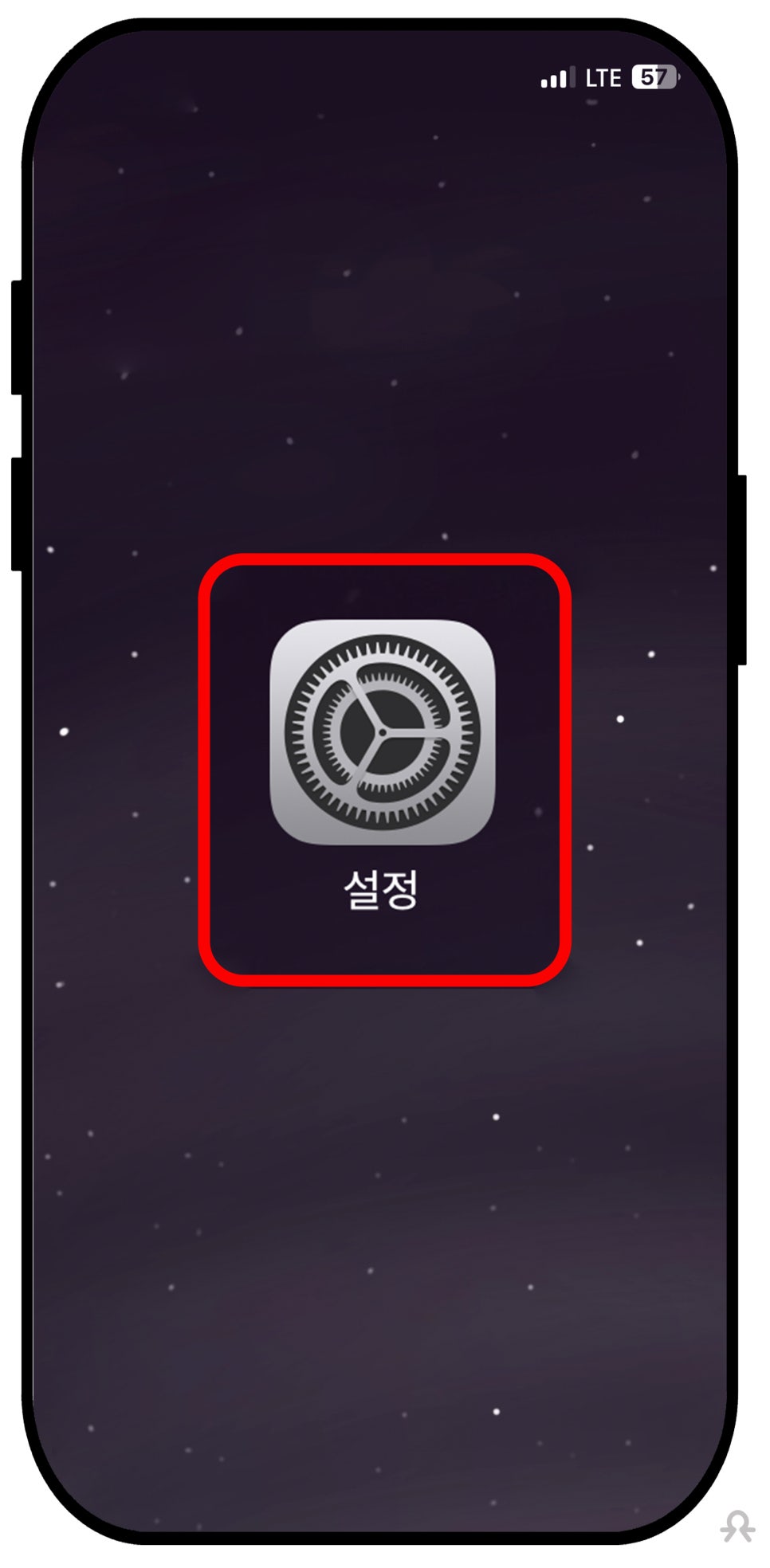
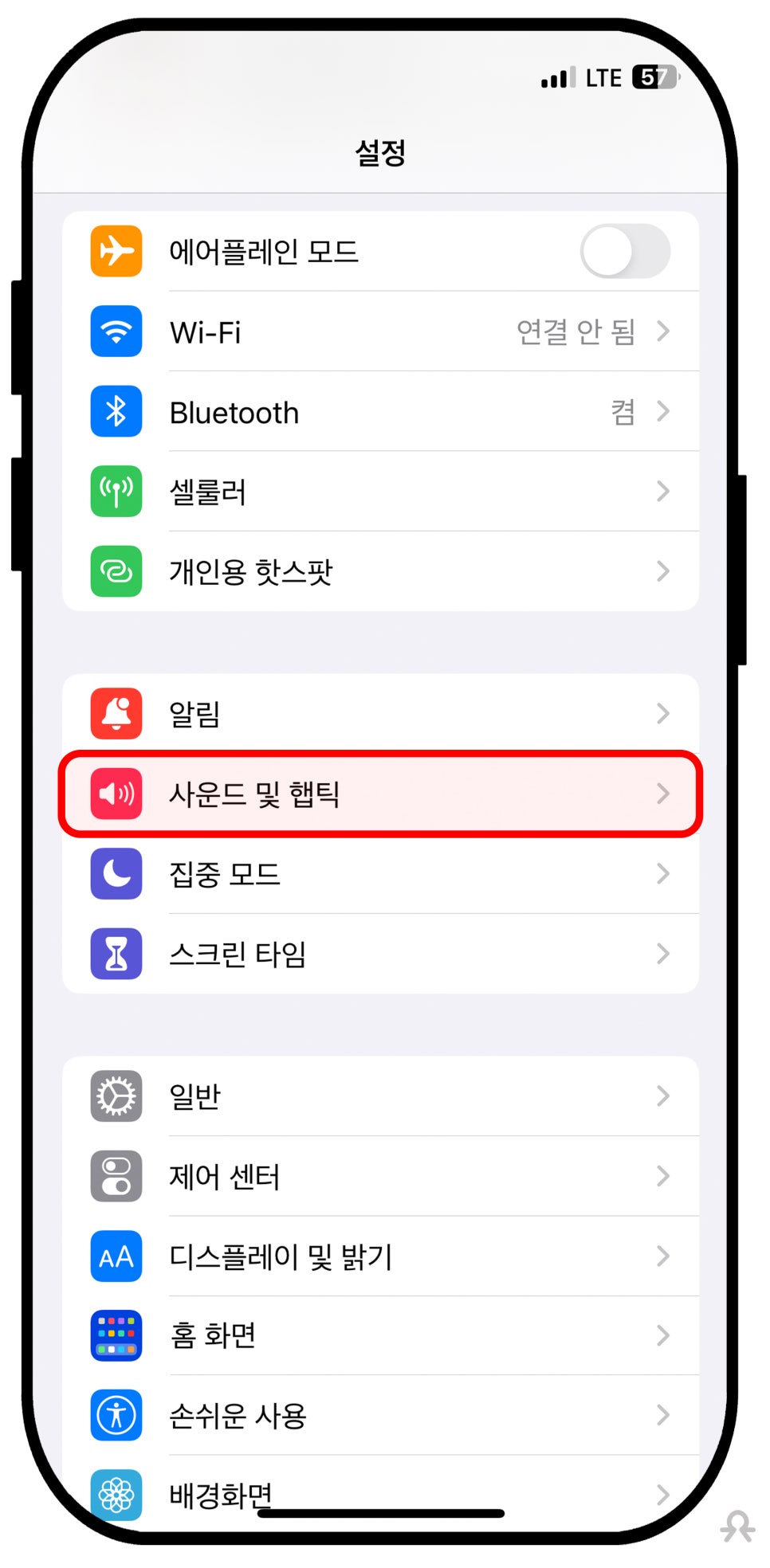
가장 먼저 디바이스 내에 설치되어 있는 기본 설정 앱으로 진입해 주도록 합니다.
그리고 메뉴 중에서 사운드 및 햅틱을 찾아서 눌러줄게요. ios 버전에 따라 다른데, 최신 업그레이드 기준으로는 위와 같은 이름으로 되어 있답니다.
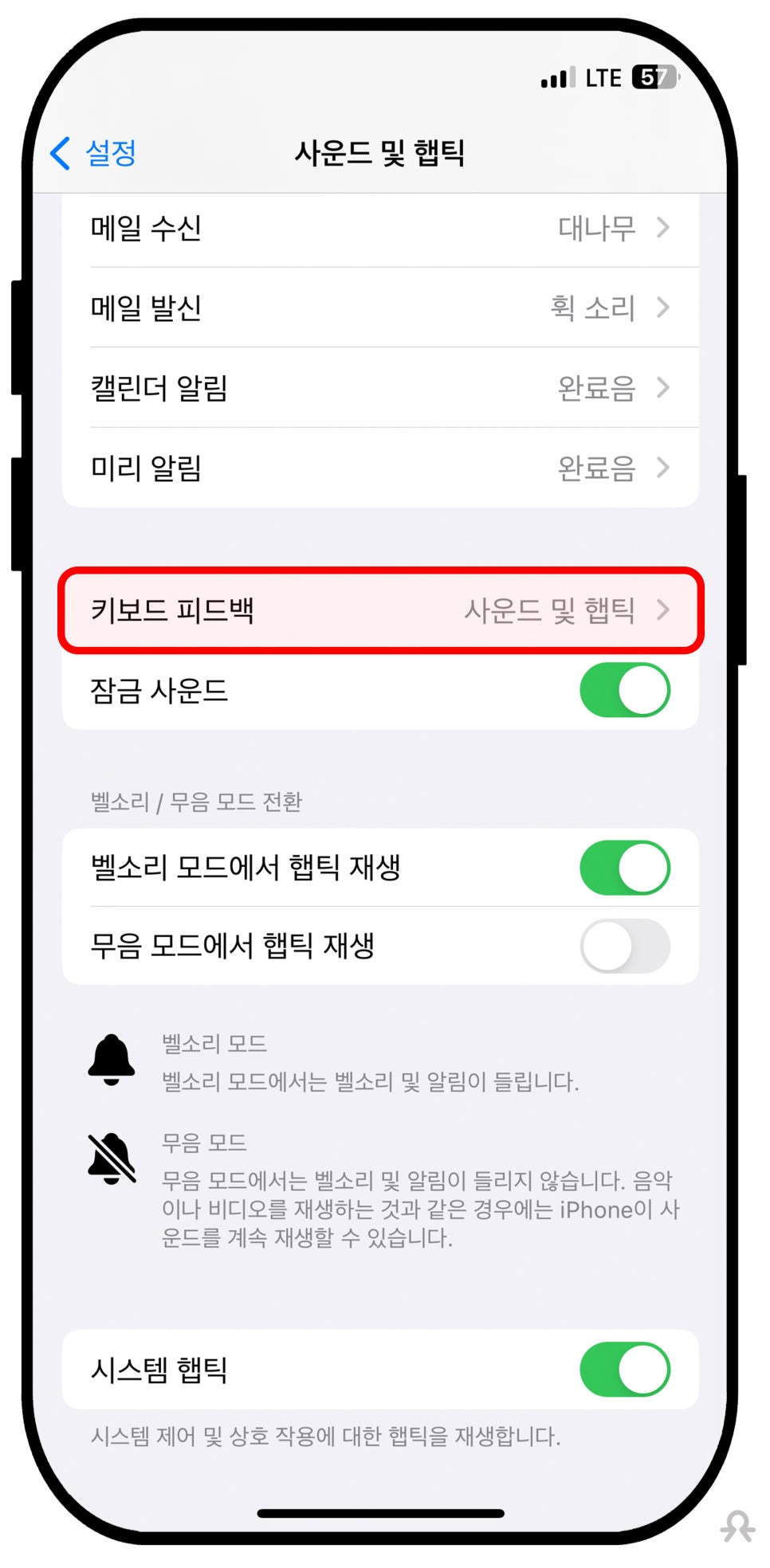
바로 해당 기능은 보이지 않는데요. 조금만 스크롤을 내려주면 중간부에 키보드 피드백이 보입니다. 이것 또한 ios 버전에 따라 명칭이 다른데, 보자마자 어떤 것인지 알 수 있는 이름으로 되어 있을 거예요.
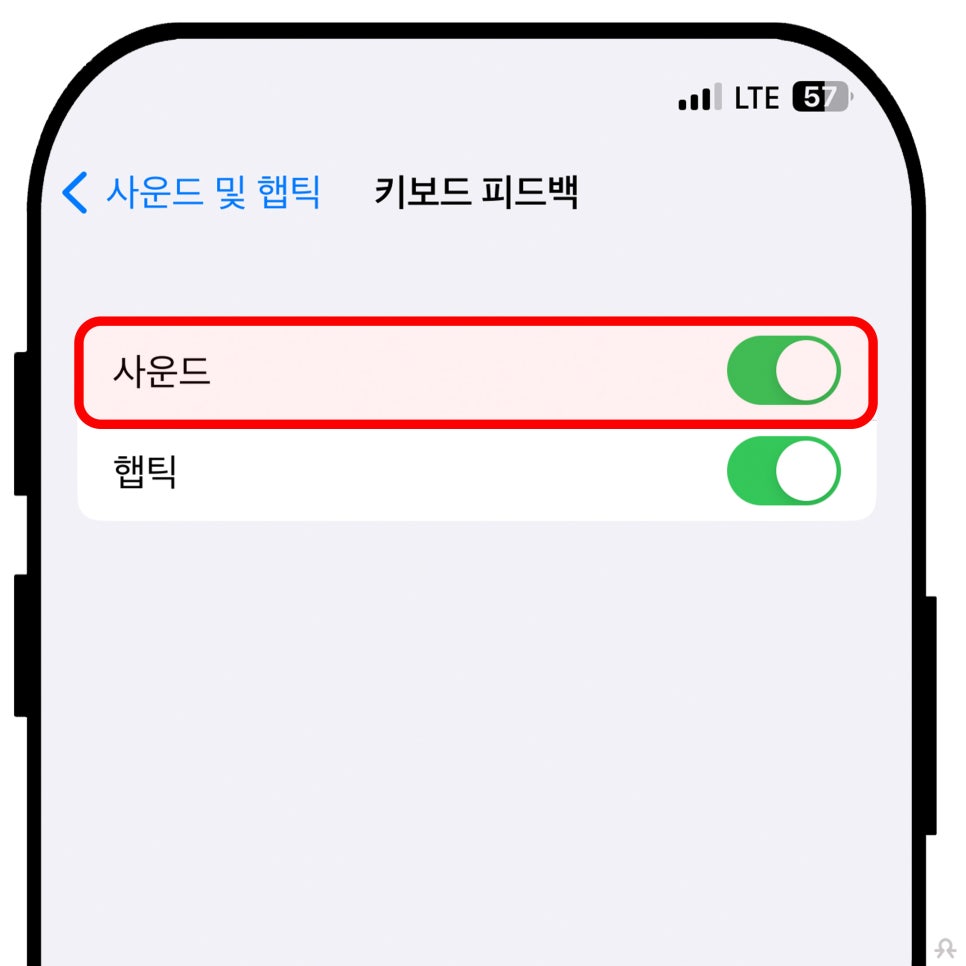
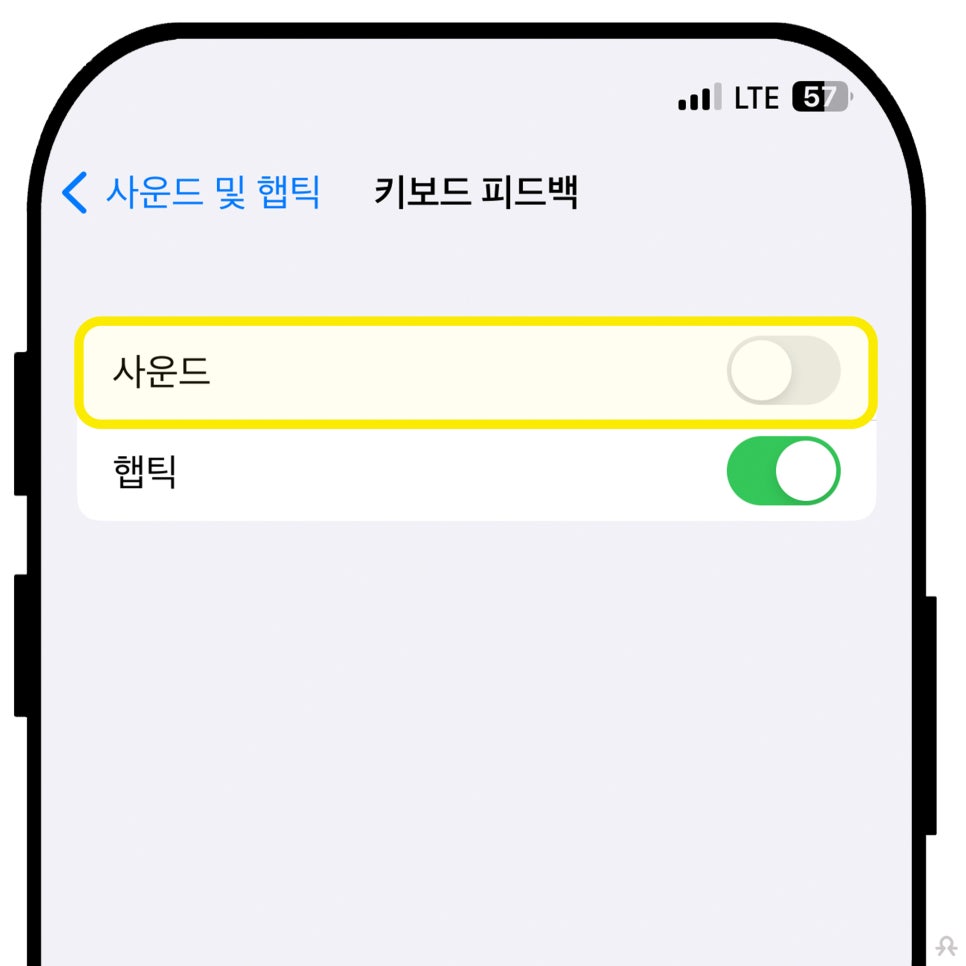
두 가지의 항목이 있는데, 그중에서도 첫 번째의 사운드의 스위치를 꺼주도록 합니다. 그러면 이후부터는 어떤 상태에서도 타자를 입력하더라도 절대 소리가 발생하지 않습니다.
진동 세팅법
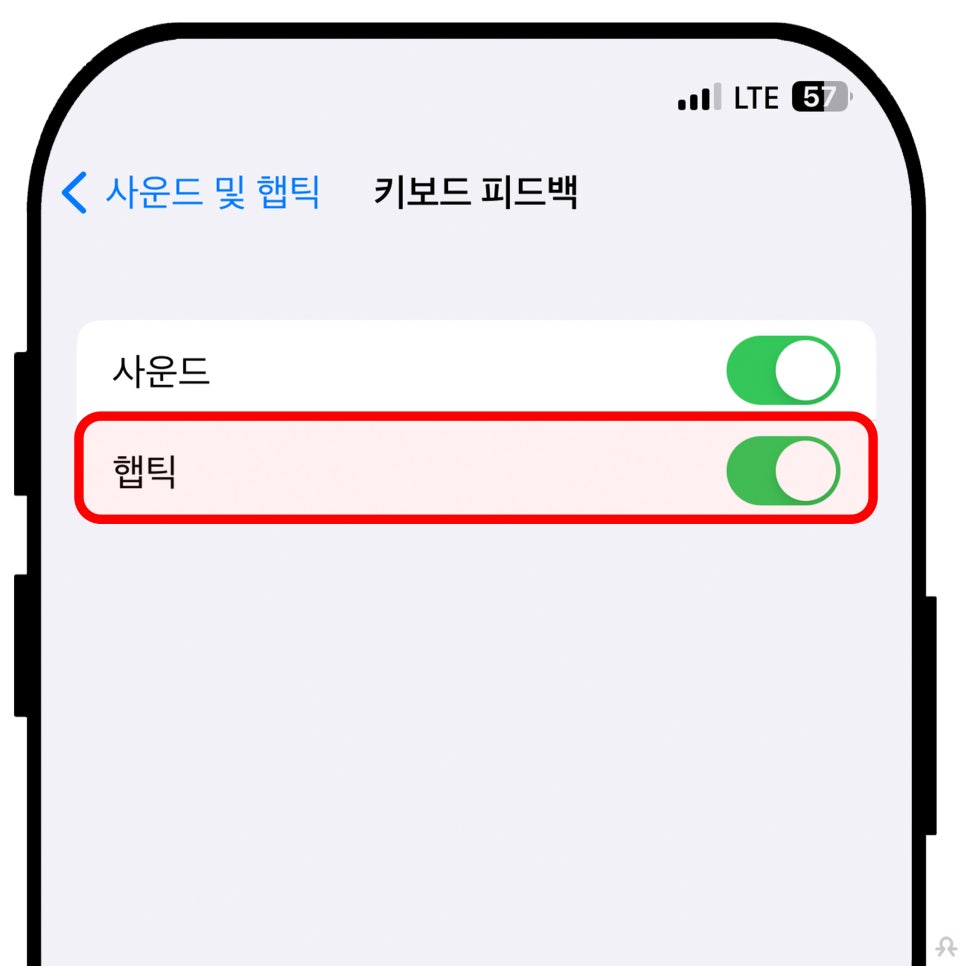
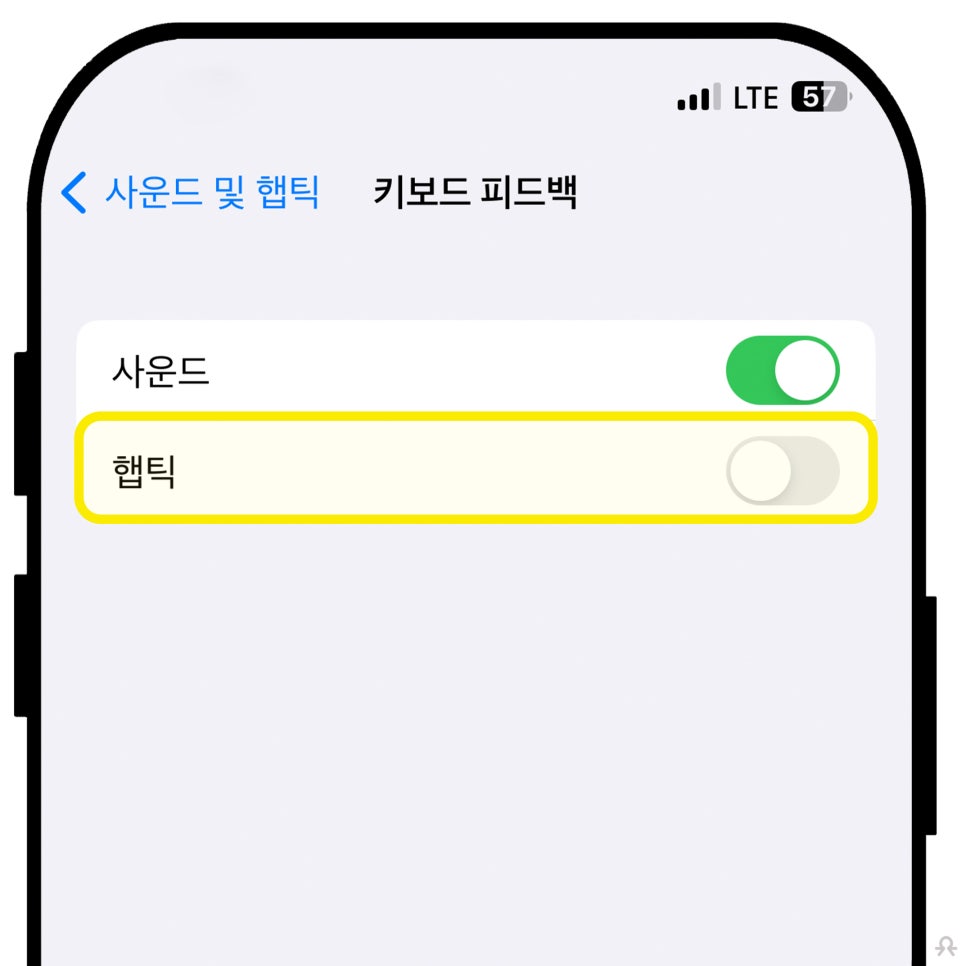
더불어 진동도 꺼두고 싶다면, 동일한 방법으로 햅틱 스위치를 꺼주면 됩니다.
둘 다 꺼두게 되면 기기가 벨 소리로 돼있더라도 무음 모드일 때와 마찬가지로 타자 입력 시에 어떠한 소리나 진동은 발생하지 않게 됩니다.
Keyboard 음량 조절법
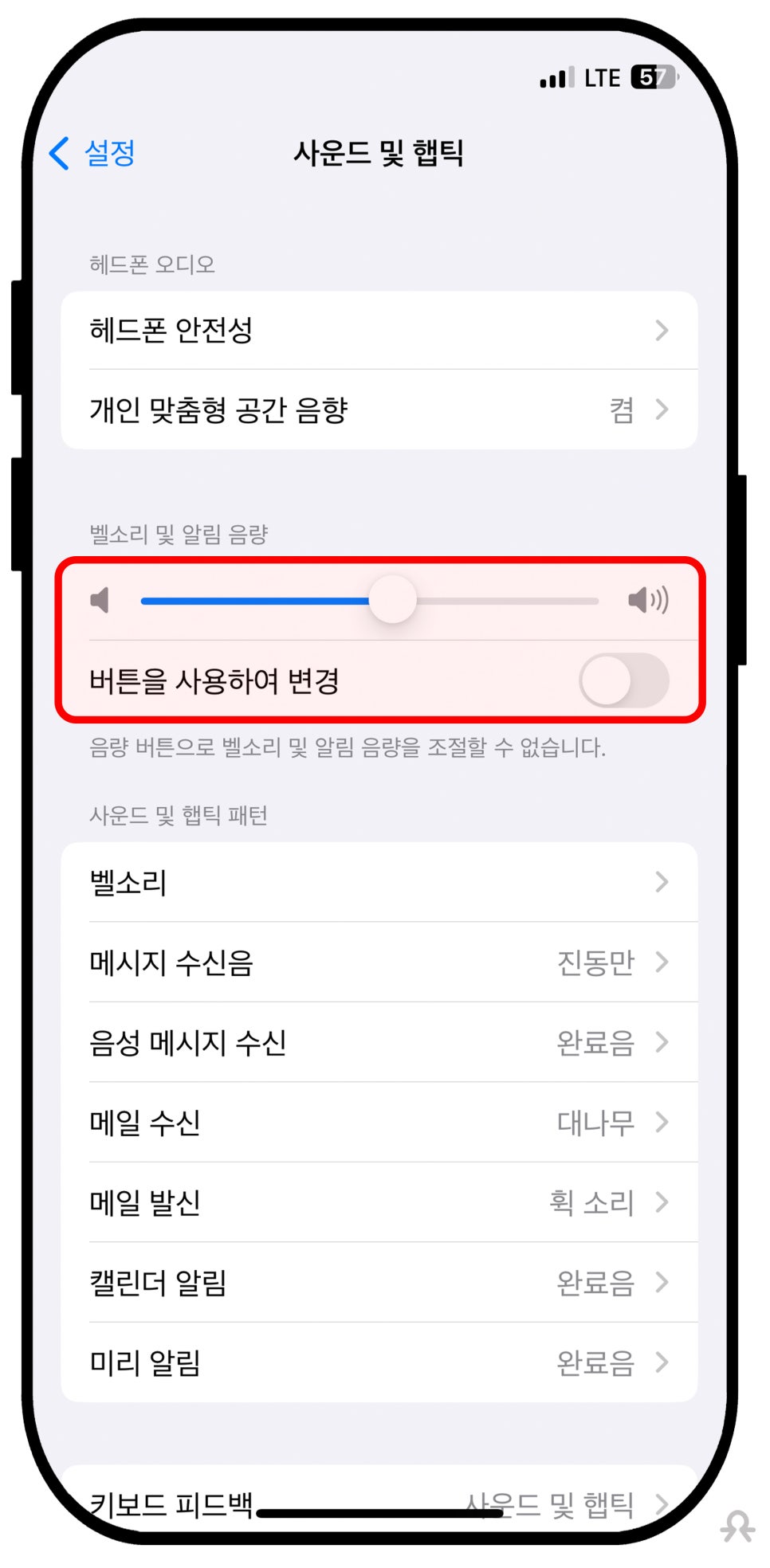
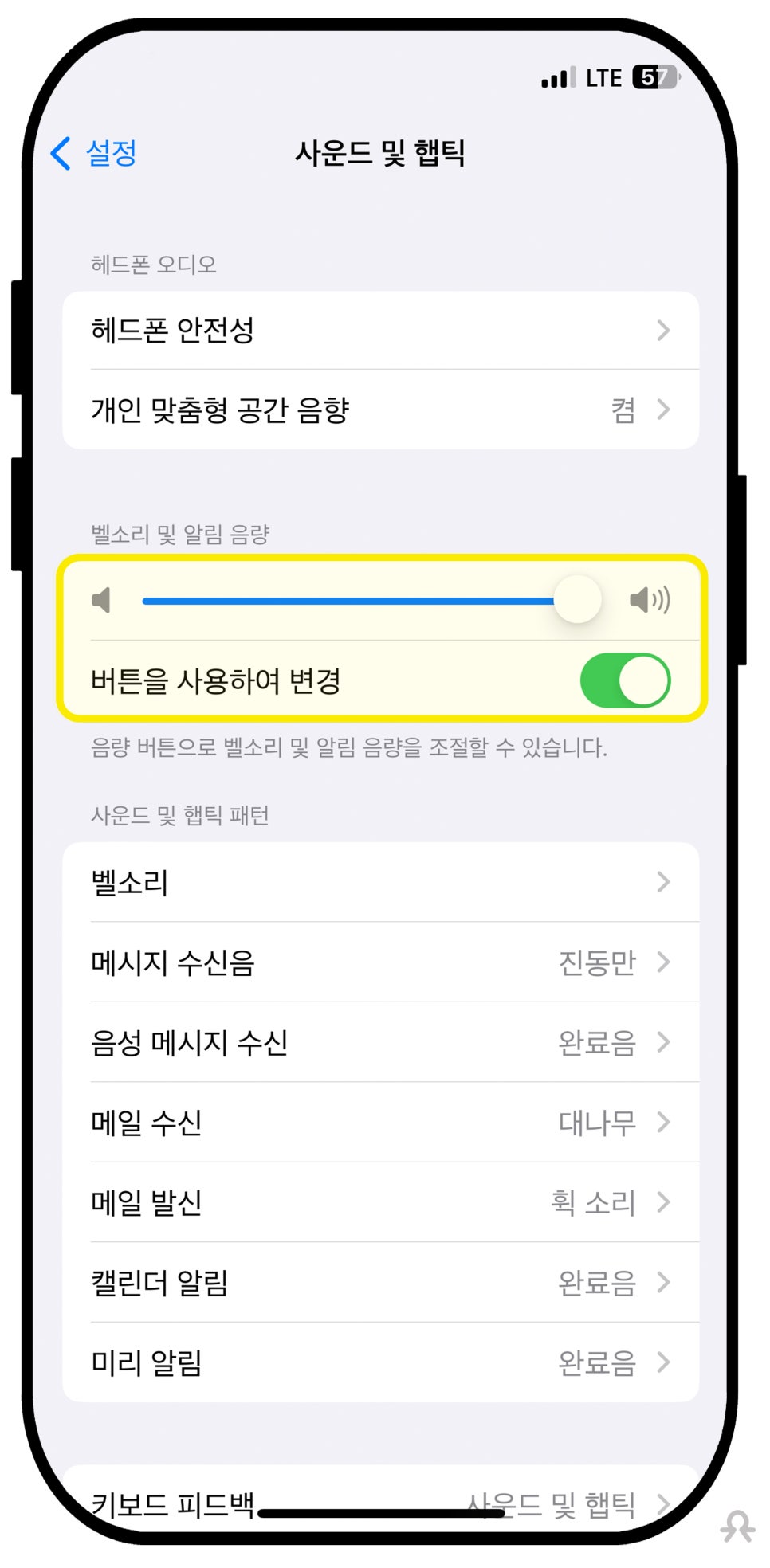
만약 아예 비활성화하는 것은 원하지 않지만, 키패드 볼륨이 그동안 크게 느껴졌다면 이 방법을 적용해 보세요.
벨소리 및 음량 항목에서 조절바 아래에 있는 버튼을 사용하여 변경의 스위치가 꺼있다면 활성화시켜 주세요.
이전에는 통화나 음악에 대한 음량 컨트롤만 가능했던 것이, 앞으로는 키보드에도 적용이 가능합니다.
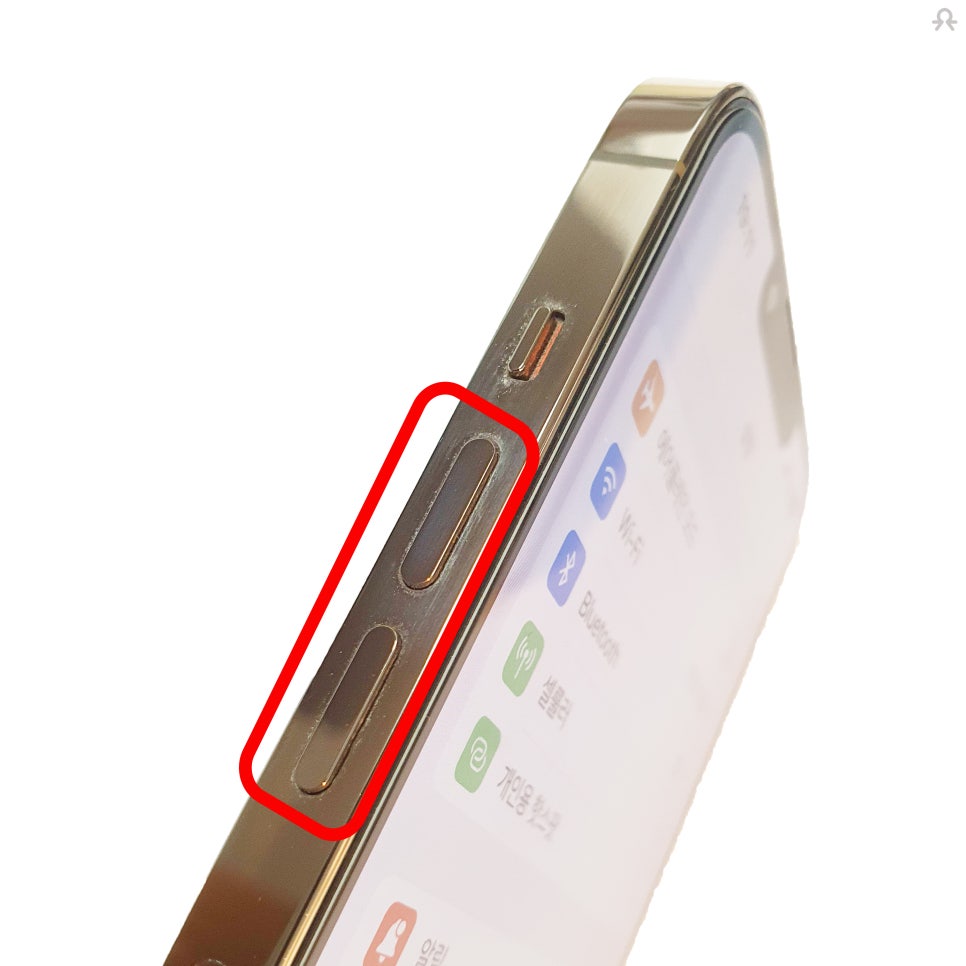
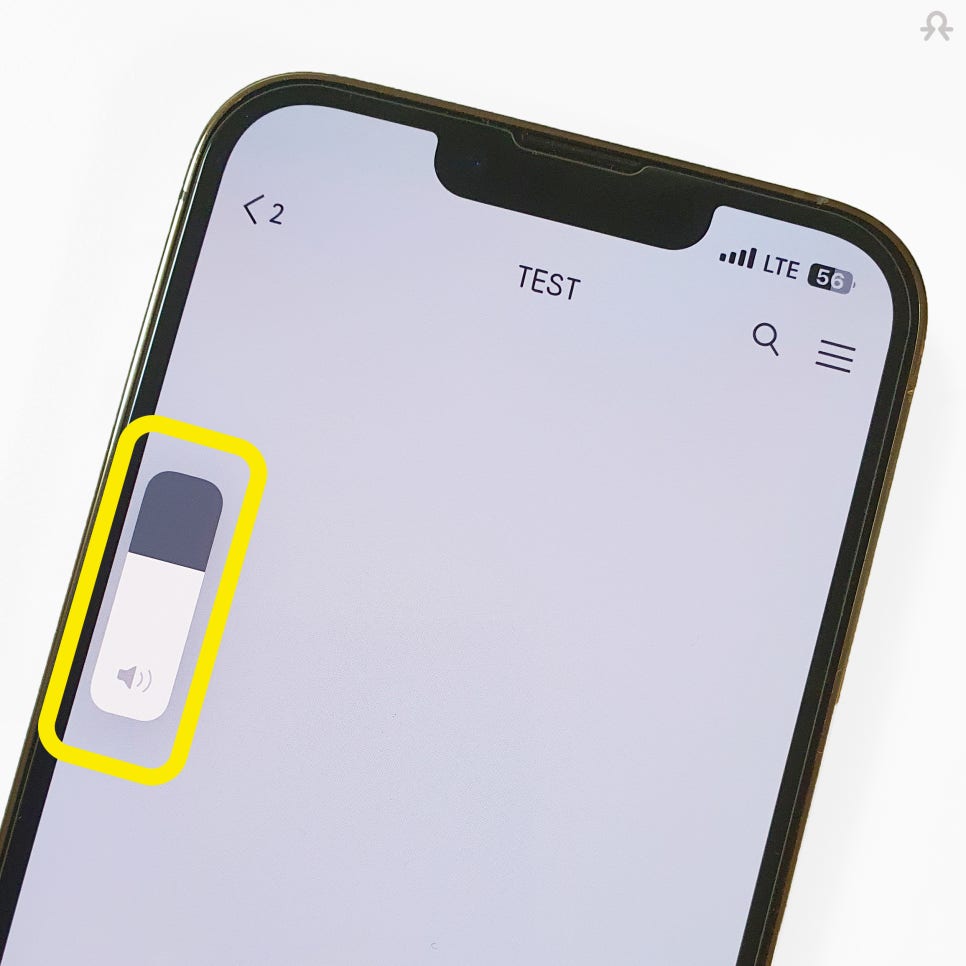
사용 방법은 메신저 또는 메시지를 이용하는 와중에, 타이핑 사운드가 너무 크게 느껴지면 바로 기기의 왼쪽에 있는 볼륨 물리키를 눌러서 원하는 정도로 조절해 주세요.

개인적으로는 잘 누르고 있는지 알 수 있어서 선호하는 기능이지만, 거슬려서 좋아하지 않는 분들도 있는 것 같아요. 심플하게 스위치를 끄기만 하면 아이폰 키보드 소리 및 진동 설정을 곧바로 중지시킬 수 있으니 그동안 불편했던 분들은 꼭 적용해 보세요.